
Jest to wiodąca platforma do przesyłania strumieniowego, mimo że ma świetnego konkurenta, takiego jak Twitch, mamy na myśli YouTube. Ten portal Google podtrzymuje ten typ po zobaczeniu, jak streamerzy wolą robić swoje programy na żywo w usłudze uruchomionej przez Amazon kilka lat temu.
YouTube umożliwia nie tylko przeglądanie treści, ale także komentowanie i udostępnianie każdego z nich w naszych sieciach społecznościowych. Prawo do bycia zapomnianym jest fundamentalną częścią prywatności, wiele osób zdecydowało się na usuwanie treści pod swoim nazwiskiem z wyszukiwarek, ale także z witryn takich jak portale wideo.
W tym samouczku wyjaśnimy jak usunąć wszystkie komentarze z YouTube, ponieważ obecnie dostępnych jest kilka opcji. YouTube przechowuje komentarze tak samo jak filmy, mając do nich szybki dostęp w naszym panelu sterowania (w naszym profilu).
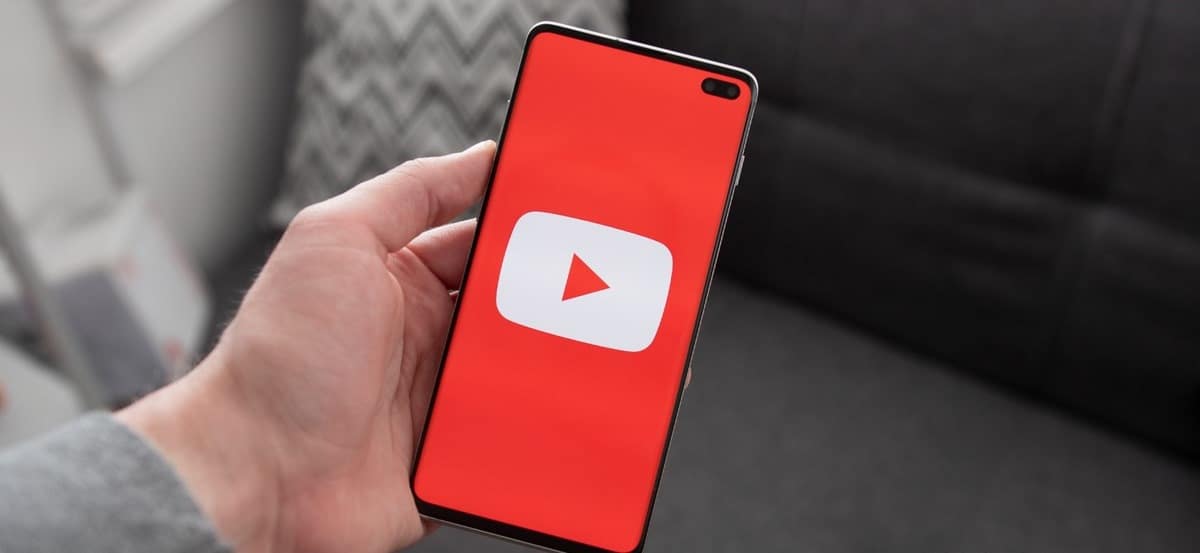
Czy można je wszystkie usunąć jednocześnie?
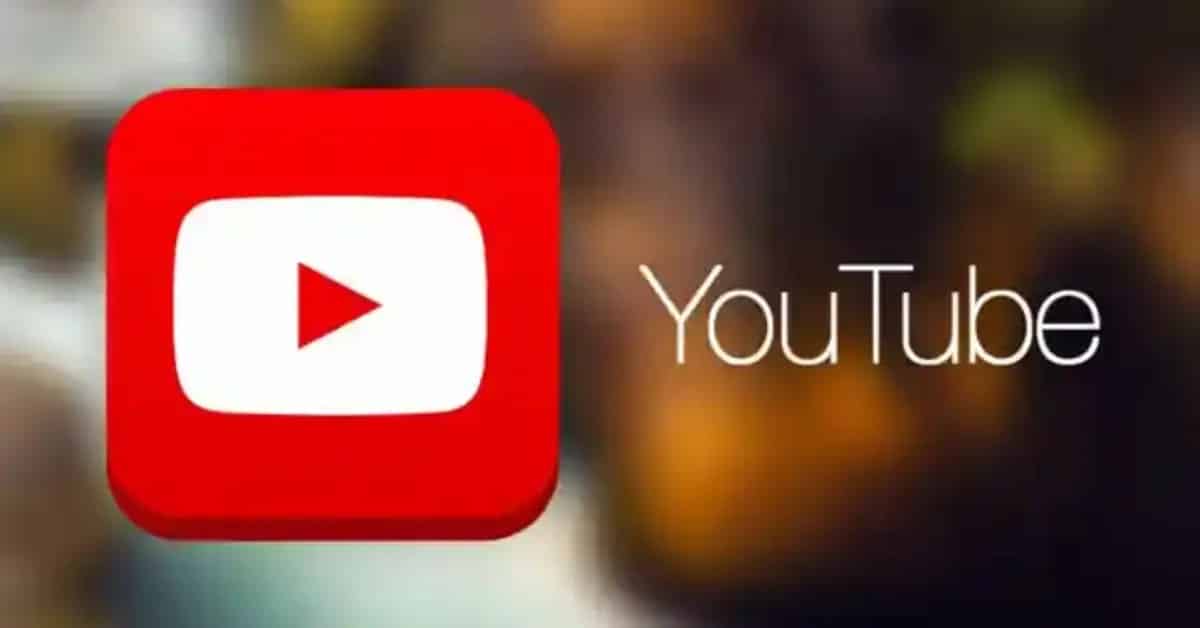
Pytanie ma odpowiedź, w tym przypadku jest dość głośne i nie jest w połowie drogi. Usunięcie każdego z nich zostanie wykonane ręcznie, co będzie nieco kłopotliwe, ale dzięki temu upewnisz się, że zniknie. Uważaj na obraźliwe komentarze, jeśli tak się stanie, jeden z moderatorów platformy może Cię zbanować.
Konta YouTube mają ograniczenia, jeśli zostaniesz zbanowany, ale twórca kanału to kolejna osoba, która może robić różne rzeczy, publikować komentarz z umiarem, usuwać go, a nawet zgłaszać. Jeśli usuniesz komentarz, druga osoba nie będzie mogła wchodzić w interakcje
Komentarze również otrzymują interakcje, jeśli zostaniesz wysoko oceniony przez społeczność, zarobisz galony, więc spróbuj, jeśli są przydatne, nie usuwaj ich. YouTube to społeczność złożona z twórców, którzy przesyłają treści, ale staje się to również ważne ze względu na osoby, które przeglądają treści i komentują klipy.
Usuń komentarze, przechodząc do historii
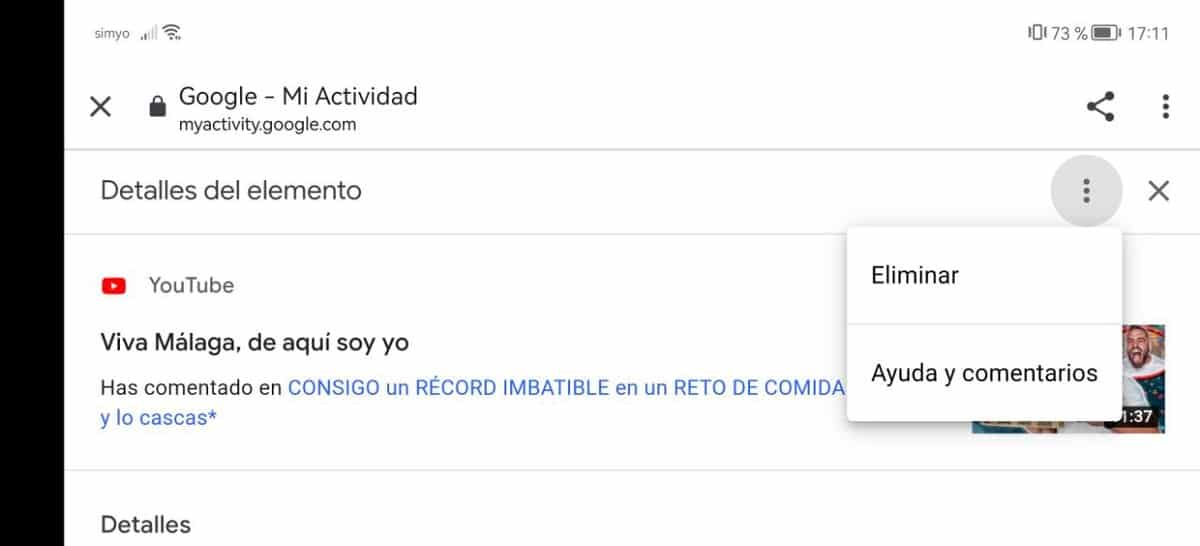
Najlepszy sposób na usuwanie komentarzy z YouTube jest dostęp do historii, tutaj masz wszystko z większą kontrolą, w tym to, co mówisz na tej popularnej platformie. Po uzyskaniu dostępu zobaczysz każdy komentarz, który zaczyna się od ostatniego napisanego, zawsze aż do pierwszego wysłanego.
Usunięcie każdego komentarza z tej witryny zajmie trochę czasu, podobnie jak proces, który jest szybszy niż myślisz. Użytkownik jest tym, który ostatecznie decyduje, czy usunąć jeden, dwa lub wszystkie, ale zawsze będziesz mieć możliwość wyeliminowania kilku, aby kontynuować później.
Aby usunąć komentarze z historii YouTube, wykonaj następujące czynności:
- Pierwszą rzeczą będzie dostęp do historii YouTube, aby to zrobić, kliknij ten link iść bezpośrednio
- Aby usunąć komentarz, najpierw znajdź ten, który chcesz usunąć
- Po prawej stronie kliknij „Więcej”, na ikonie trzech poziomych kropek i wybierz „Usuń”
- Potwierdź, że chcesz go usunąć i sprawdź, czy został usunięty, jeśli tak, możesz usunąć każdy z nich w ten sam sposób
Ukrywanie kanału
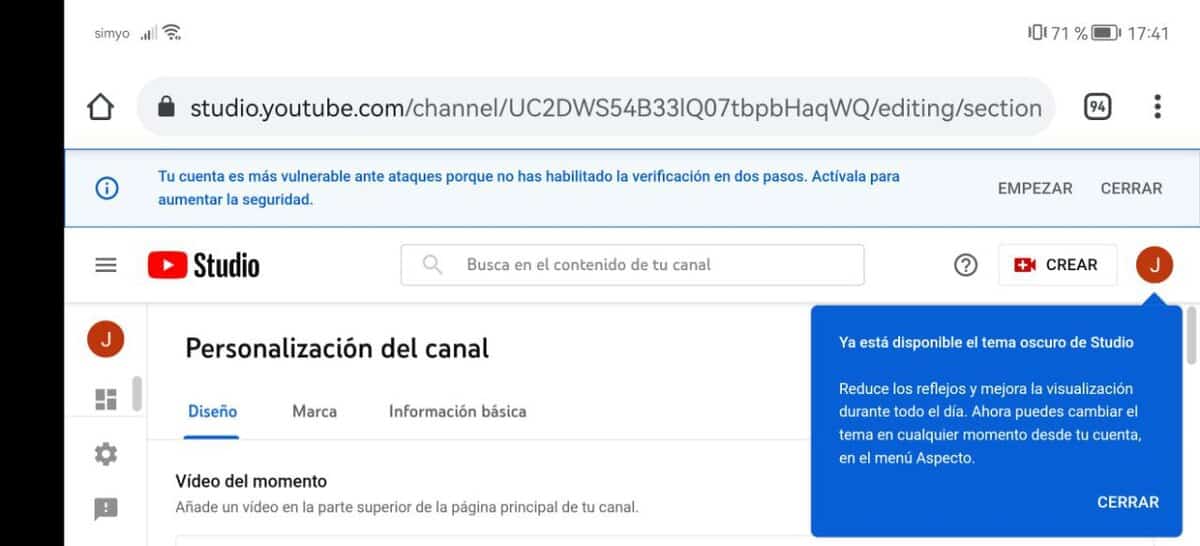
Jedyny sposób na usunięcie widocznych komentarzy z YouTube ukrywa kanał, chociaż treść nie będzie widoczna dla nikogo. To jest haczyk, więc przesłane filmy nie będą odtwarzane przez nikogo, tylko przez Ciebie, który jesteś twórcą tych treści.
Aby ukryć, konieczne jest korzystanie z YouTube Studio, to narzędzie jest dostępne na Androida w Sklepie Play, ale można do niego uzyskać dostęp, jeśli chcesz, za pośrednictwem strony internetowej pod adresem studio.youtube.com. Po wejściu masz panel sterowania, gdzie możesz zrobić wszystko, aby spersonalizować swój kanał.
Jeśli chcesz ukryć kanał YouTube, Wykonaj następujące czynności:
- Uruchom aplikację YouTube Studio lub przejdź do strony przez przeglądarkę
- Z tyłu po lewej stronie dotknij „Ustawienia”
- Teraz wybierz „Kanał”, a następnie „Ustawienia zaawansowane”
- U dołu kliknij „Usuń zawartość z YouTube”, a następnie wybierz „Ukryj moje treści”
Gdy go ukryjesz, będzie niewidoczny dla wszystkich, łącznie z tobą. jeśli spróbujesz uzyskać dostęp z poprzedniego adresu, który zwykle znajduje się pod aliasem lub nazwą kanału. Ukrywając ten kanał, komentarze całkowicie znikną ze wszystkich kanałów, na których wyraziłeś swoją opinię, więc Twoje konto zostanie tymczasowo zawieszone.
Ukrywanie treści przed samą aplikacją
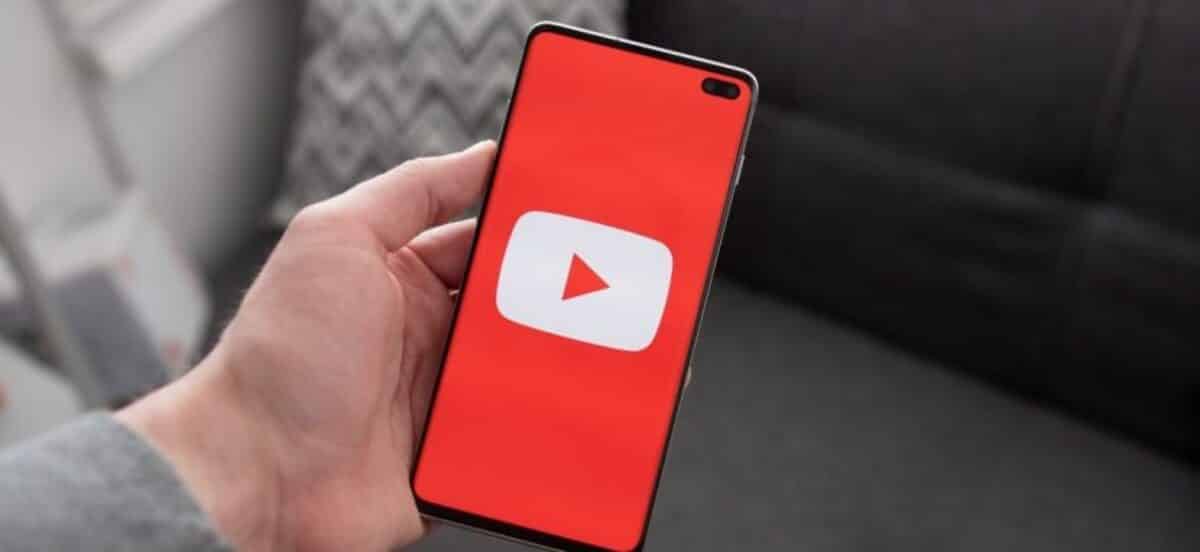
YouTube dodaje wiele funkcji, w tym możliwość ukrywania treści, w tym celu musisz przejść bezpośrednio do swojego kanału. Ukrywanie wszystkich komentarzy nie będą widoczne, jest to kolejna formuła z wielu dostępnych, zbiega się z ukrywaniem kanału, co jest szybką formułą.
Ukrywając komentarze nikt ich nie zobaczy, także jeśli zostałeś cytowany, nie zobaczysz tych, od których otrzymałeś odpowiedź. Każdy kanał ma to ustawienie, więc jeśli zdecydujesz się na ten krok, musisz przejść do ustawień kanału, kliknąć punkt „Ukryj moje komentarze” i zaznaczyć wszystkie.
Każdy komentarz jest ważny, choć warto wspomnieć, że jeśli już zrobiłeś ten krok To pragnienie prawa do prywatności, która ma fundamentalne znaczenie w życiu każdego człowieka, w tym w Twoim. Możesz też ukryć każdy z komentarzy, ale jest to dość żmudne. Opcja jest dostępna w YouTube Studio, aplikacji/stronie, do której mamy dostęp po zarejestrowaniu się w YouTube, niezależnie od tego, czy mamy utworzony kanał na platformie.
Usuń komentarze innych osób
Kolejną z wielu rzeczy jest możliwość moderowania kanałuJest to niezbędne, jeśli chcesz liczyć na tych, którzy wnoszą swój wkład. YouTube, podobnie jak inne aplikacje, pozwoli Ci całkowicie usunąć, a nie edytować, ponieważ wymagałoby to dużo pracy, jeśli codziennie otrzymujesz wiele.
Aby usunąć komentarz ze swojego kanału, gdy już go otrzymasz, masz moc moderacji, zanim będzie on widoczny dla kogokolwiek, masz możliwość opublikowania lub usunięcia. Aplikacja powiadomi Cię o wiadomości, zaakceptuj lub nie te, które ostatecznie uznasz za wartościowe dla obserwujących i dla Ciebie.
